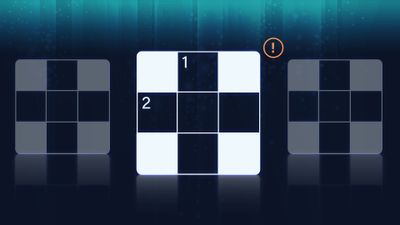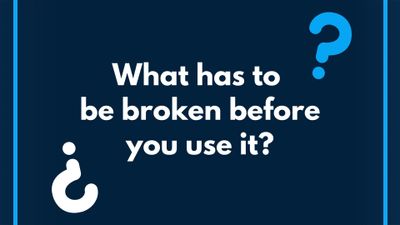在Mac OS上连接AirPods
由于AirPods是苹果的原生硬件,它们可以让你在连接到Mac时使用Siri导航等功能。如果你的Mac和iPhone登录了同一个Apple ID,那么计算机可能会检测到AirPods,并在音频菜单中轻松按下一个按钮,就能将它们连接到AirPods。此功能还可以用于接收电话时自动切换音频连接。
广告
将苹果AirPods连接到Mac的步骤
否则,请按照中详细的步骤手动配对苹果公司的支持.
1.在Mac上,从“苹果设备”菜单中选择“系统设置”,然后单击“蓝牙”。
广告
2.确保蓝牙是打开的。
3.把两个AirPods都放进充电盒,打开盖子。
4.按住圆形按钮(Airpods外壳背面的设置按钮,状态灯所在的位置)几秒钟,直到状态灯闪烁白色。
5.在“设备”列表中选择AirPods,然后单击“连接”。
如果你遇到问题,无法将AirPods连接到你的Mac,你可能需要更新到最新版本的Mac OS。苹果公司表示,第二代AirPods Pro需要最新版本的操作系统才能与其他苹果设备和所有蓝牙设备功能正常同步。
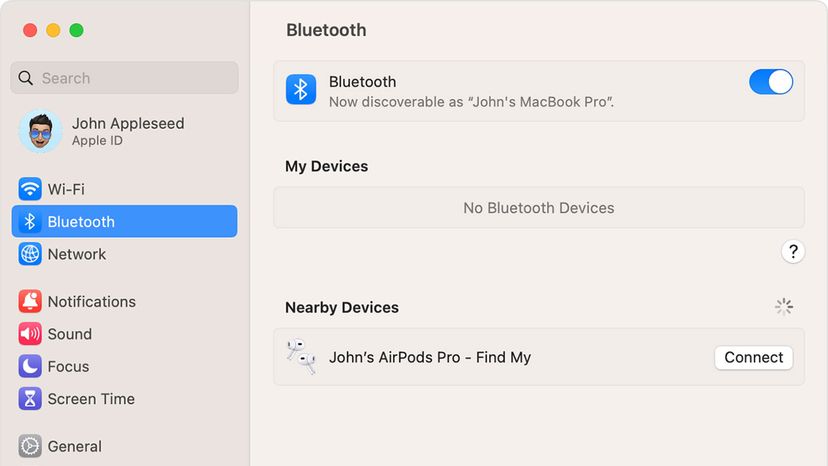
广告
将苹果AirPods连接到Windows PC
所有最新版本的Windows PC都支持蓝牙连接,你的笔记本电脑可能也有兼容的天线。个人电脑可以连接到你的AirPods,但Windows电脑将把它们视为任何其他无线音频设备,你将无法使用苹果的额外功能。
广告
将苹果AirPods连接到Windows笔记本电脑的步骤
下面是如何配对18新利最新登入蓝牙音频设备,并将Airpods连接到Windows 10微软支持:
1.确保您的蓝牙是打开的。选择:启动>设置>设备>蓝牙及其他设备,打开蓝牙。你可以在任务栏右下方的通知标签中找到PC蓝牙设置的快捷方式。
广告
2.打开你的蓝牙音频设备,让它被发现。在AirPods上,这意味着将它们放入充电盒并按住设置按钮。
3.在PC上选择“开始>设置>设备>蓝牙和其他设备>添加蓝牙或其他设备>蓝牙”。选择设备,如果出现任何附加说明,请遵循它们,然后选择Done。
4.你的AirPods和PC通常会在蓝牙打开的情况下,在两个设备在彼此的范围内自动连接。
在更新的Windows 11上,这个过程略有不同:
1.打开你的蓝牙设备,让它可以被发现。同样,按住AirPods充电盒上的设置按钮,耳机就在里面。
2.在你的电脑上,选择任务栏右侧时间和日期旁边的网络、声音或电池图标。
3.在“蓝牙快速设置”中选择“管理蓝牙设备”,然后在“未配对”中选择设备。
4.如果出现配对过程的其他说明,请遵循这些说明,然后选择Done。
广告